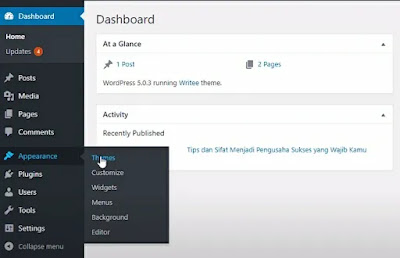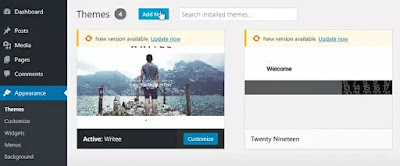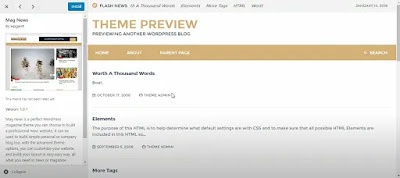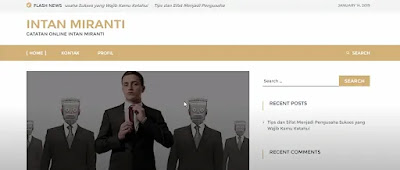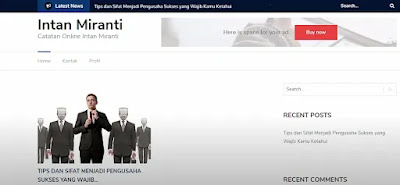|
| Cara Mengganti Tema WordPress agar Tampilan Website Lebih Menarik |
Malasngeblog.com - Berikut ini adalah tutorial mengganti tema WordPress yang bisa kamu coba praktikkan untuk mengubah tampilan website yang sedang dikelola supaya menjadi lebih menarik.
Salah satu fitur penting dalam WordPress adalah tema. Tema WordPress merupakan salah satu fitur yang bisa dimanfaatkan untuk kustomisasi tampilan situs web kita.
Ada berbagai macam tema WordPress yang tersedia, mulai dari tema gratis hingga tema premium. Tema gratis biasanya memiliki fitur yang lebih terbatas daripada tema premium, tetapi masih bisa menjadi pilihan yang baik untuk situs web sederhana. Tema premium biasanya memiliki fitur yang lebih lengkap dan fleksibel dengan harga yang bervariasi.
Cara Mengganti Tema WordPress
Simak langkah-langkah untuk mengganti tema WordPress yang bisa kamu coba sehingga tampilan website menjadi lebih menarik dan sesuai keinginan.
1. Masuk ke Menu Themes
Login terlebih dahulu ke akun WordPress untuk bisa mengakses dashboard website.
Setelah itu, masuk ke menu Themes guna mengatur setting tema WordPress.
2. Pilih Tema WordPress
Pada menu Themes, kamu bisa menekan tombol Add New yang ada di bagian atas layar.
Terdapat beragam tema yang sudah disediakan oleh WordPress yang bisa kita gunakan untuk mengubah tampilan website.
Ada beberapa pilihan tema yang bisa digunakan, mulai dari Featured, Popular, Latest, dan Favorites. Kamu juga bisa memanfaatkan fitur pencarian yang ada di sisi kanan untuk mencari tema yang sesuai dengan keinginan.
Sebelum memilih tema yang sesuai, kita bisa lakukan Preview terlebih dahulu apakah jika diaplikasikan ke website sudah cocok atau belum.
3. Instal dan Aktifkan Tema WordPress
Apabila telah menemukan tema WordPress yang sudah sesuai dengan selera dan kebutuhan, tinggal klik tombol Install yang ada di dalam tema tersebut. Tunggu hingga proses instalasi tema selesai.
Setelah berhasil terinstal, kita juga perlu mengaktifkan tema tersebut dengan menekan tombol Activate.
Cek tampilan website kita dengan merefresh atau membuka link website WordPress dan lihat seperti apa tampilan dan kesesuaian dengan website.
4. Download Tema dari Website Penyedia Tema WordPress
Selain dari menu Themes WordPress, kita juga bisa memperoleh tema dari website penyedia tema WordPress untuk memperoleh tema yang lebih beragam dan menarik jika di tema bawaan WordPress masih kurang sesuai dengan keinginan.
Kunjungi website penyedia tema WordPress dengan mencarinya di mesin pencarian seperti Google. Pada contoh kali ini, kita akan mendownload tema WordPress dari website colorlib.com.
Cari tema WordPress yang kita inginkan dan download tema tersebut.
Setelah itu, masuk ke Appearance > Themes. Kemudian, klik tombol Upload Theme dan Choose File untuk mengunggah tema WordPress yang tadi kita download agar bisa diinstal ke website. Tekan tombol Install Now dan tunggu hingga proses upload tema selesai.
Ketika tema selesai terupload, klik Activate untuk mengaktifkan tema WordPress.
Refresh halaman utama website kita dan pastikan bahwa tampilannya sudah berubah seperti yang kita instal barusan.
Itulah langkah-langkah cara mengganti tema WordPress yang bisa kamu coba dengan harapan bisa mempercantik tampilan website dan menarik perhatian pengunjung.
Simak juga artikel seputar 10 page builder WordPress terbaik dan mudah digunakan dan 5 tips mempercepat loading website.
Tema WordPress adalah fitur yang bisa pengguna manfaatkan untuk membuat situs web jadi lebih menarik dan profesional. Dengan memilih tema yang tepat, pemilik website dapat membuat situs web yang sesuai dengan keinginan dan target audiens.
Semoga tutorial seputar WordPress ini bermanfaat bagi pembaca dan terima kasih sudah menyimak artikel ini hingga tuntas. Selamat mencoba!